企業でも情報整理で利用が進む「ポータル」の常識:企業システムの常識をJBossで身につける(4)(4/4 ページ)
【3】ページに表示させる「ウィンドウ」を設定
次に、ページに表示させる「ウィンドウ」を設定します。「ウィンドウ」とは、図2の「ポートレット」に当たります。一覧の「ページレイアウト」をクリックすると、ページのレイアウトを設定する画面が表示されますので、「ウィンドウ名」と「ポートレットインスタンス」を選択します。ここでは、ウィンドウ名:gmap、ポートレットインスタンス:Google Mapを選択しました。
【4】配置・レイアウトを決める
次に、ページのどこに配置するかを決めます。画面右にある「ページレイアウト」の「center」「reft」のどちらかの「追加」ボタンをクリックしてください。ここでは、「center」をクリックしました。
ポートレット追加完了完了
これで、TOP画面に追加したGoogle Mapのポートレットが表示されていると思います。userユーザー(パスワードは、「user」)でログインすると、「newpage」タグが追加され、そこをクリックするとGoogle Map Portletが追加されて、この機能を使えることが確認できます。また、【3】と【4】を繰り返し行うと、ほかのポートレットを追加できます。
個ユーザーのための「ダッシュボード」を編集してみよう
上記のサンプルでは、adminユーザーがポータルサイトを構築する例を示しました。加えてuserユーザーに関しては、「ダッシュボード」と呼ばれるユーザー自身が自由に編集できるページがあるので、次はダッシュボードを編集してみましょう。
userユーザーで「ダッシュボード」を開く
userユーザーでログインし、右上の「ダッシュボード」をクリックすると、userユーザーのダッシュボード画面が表示されるので、「ダッシュボードの設定」をクリックしてください(初期表示では、ログイン後の画面とレイアウトに違いはありません)。
「ウィンドウ」を設定
ダッシュボードの設定画面が開くので、「ウィンドウ名」と「ポートレットインスタンス」を選択します。ここでは、ウィンドウ名:gweather、ポートレットインスタンス:Google Weatherを選択しました。
配置・レイアウトを決める
次に、ページのどこに配置するかを決めます。画面右にある「ページレイアウト」の「center」「reft」のどちらかの「追加」ボタンをクリックしてください。ここでは、centerをクリックしました。
ポートレット追加完了完了
これで、userユーザーのダッシュボードにGoogle Weatherポートレットが追加されます。
企業内の要望だけでなく各ユーザーの要望にも柔軟に対応できる
このように各ユーザーは、すでに構築されたポータル上で柔軟にカスタマイズして情報を表示することが可能となっています。これにより、企業内の要望だけでなく各ユーザーの要望にも柔軟に対応できるのではないでしょうか。
次回は、「メッセージング」について
今回は、企業におけるポータルの重要性について説明しました。今後、読者の皆さんが企業のポータルサイトの構築に携わることになったら、ここでの知識を少しでも生かしていただければと思います。
次回は、「メッセージングの常識」について解説します。「メッセージング」とは何か、JBossのメッセージング機能とは一体どういうものなのか、に焦点を当てていきたいと思います。
筆者紹介
株式会社ビーブレイクシステムズ開発部所属
相原 淳(あいはら じゅん)
専門分野:Webシステム開発・保守
2008年よりビーブレイクシステムズに在籍。
前職では、Javaを用いたWEB系のシステム開発や保守作業に従事。Javaの開発を行っていく中で、オープンソースに興味を持ち、その分野で活躍できるビーブレイクシステムズに転職し、現在に至る。
筆者紹介
株式会社ビーブレイクシステムズ開発部所属
山野 信行(やまの のぶゆき)
2008年よりビーブレイクシステムズに在籍。
前職では、C言語やJava、.NETなどを用いたWeb系のシステム開発に従事。IT技術者としての自分磨きを続けていくうちに、Web系の技術だけではもの足りなくなり、ビーブレイクシステムズへの転職を決意。現在は、Java系全般技術、飲みニケーションという武器を携えて、業務システムの構築に勤しんでいる。近いうちに、業務知識を武器に加える予定。
筆者紹介
株式会社ビーブレイクシステムズ技術担当取締役
上川 伸彦(かみかわ のぶひこ)
RDB製品の開発、各種業界団体におけるXML/EDI標準の策定やSOA基盤の設計などに従事。最近は、ITコンサル業よりも、業務システムの構築に携わることが多く、お客さまからの無理難題と向き合う日々を送っている。
- 急速なビジネスの変化に対応できる「BRMS」の常識
- 「全体を見る」ためのビジネスプロセス・BPMの常識
- 内部統制に効く! ID管理・シングルサインオンの常識
- 社内システムのセキュリティとアクセス制御の常識
- 悲観もあれば楽観もある「トランザクション」の常識
- クラウドで再注目の「分散コンピューティング」の常識
- いまさら聞けない「Webサービス」の常識
- 非同期処理と疎結合ができる「メッセージング」の常識
- 企業でも情報整理で利用が進む「ポータル」の常識
- DI(依存性の注入)×AOP(アスペクト指向)の常識
- “全部入り”のEclipseで学ぶ統合開発環境の常識
- 企業向けアプリの常識を学び、JBossの環境構築
関連記事
Copyright © ITmedia, Inc. All Rights Reserved.

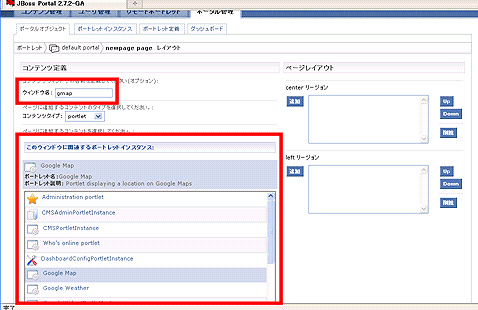 図16 Google Mapを表示させよう
図16 Google Mapを表示させよう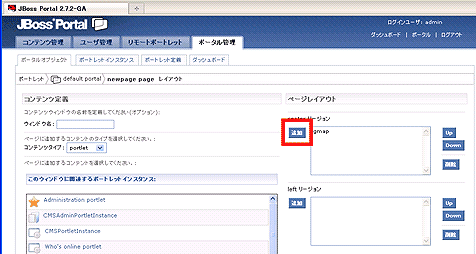 図17 どこに置くかの配置を決める
図17 どこに置くかの配置を決める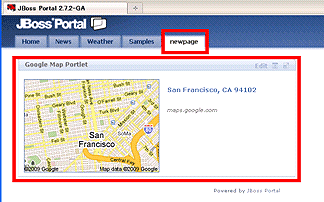 図18 Googleマップが表示された!
図18 Googleマップが表示された!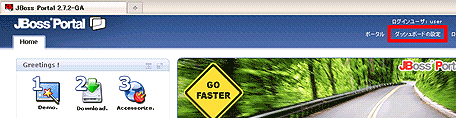 図19 右上の「ダッシュボードの設定」をクリック
図19 右上の「ダッシュボードの設定」をクリック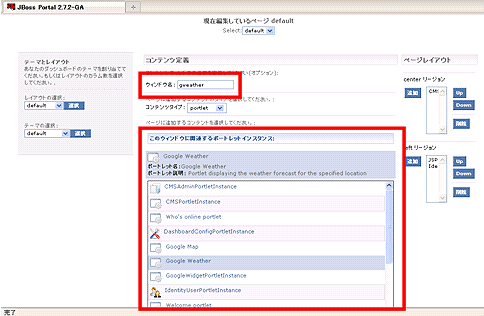 図20 Google Weatherを表示させよう
図20 Google Weatherを表示させよう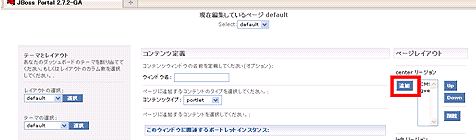 図21 centerに配置
図21 centerに配置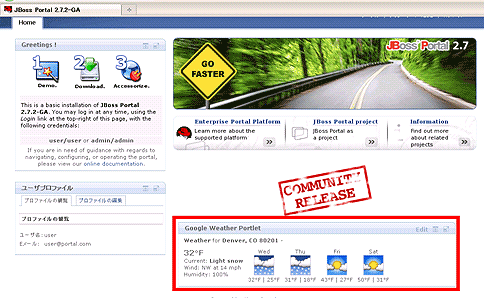 図22 Google Weatherが表示された!
図22 Google Weatherが表示された!



